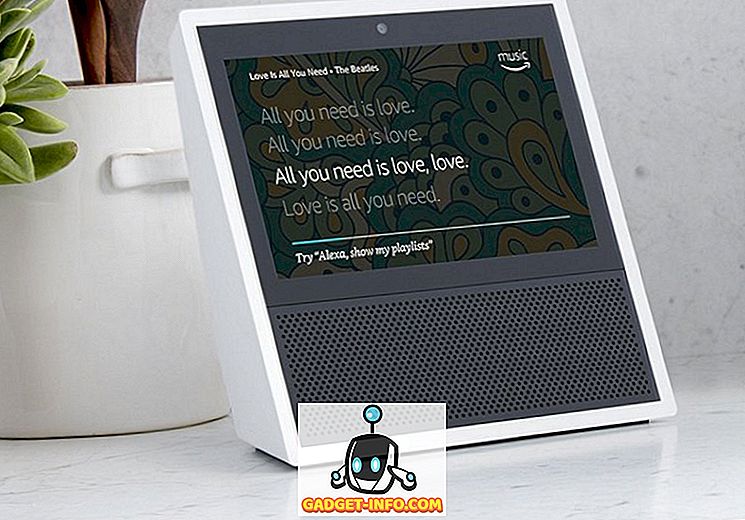Microsoft Windows pakub mõnda üsna hämmastavat mitmeotstarbelist funktsiooni, mistõttu on väga lihtne töötada korraga rohkem kui ühe asjaga. Sellegipoolest puudub sellel väga oluline mitmeosaline funktsioon, „ Alati aknas ”. See funktsioon on äärmiselt oluline stsenaariumide puhul, kus peate aknaga tihti suhtlema või selles on midagi visuaalset (ehk video).
Õnneks on peaaegu iga probleemi jaoks rakendus. Te saate hõlpsasti alla laadida kolmanda osapoole rakenduse, mis võimaldab teil seada akna "alati peal". Enamik neist rakendustest on vabalt kasutatavad, kuid mõned võivad pakkuda tasulist versiooni koos mõne täiendava funktsiooniga.
Lisaks sellele, kuna arendajad juba teavad, et Windows ei paku sisseehitatud alati ülemise akna funktsiooni, lisavad nad selle funktsiooni oma tarkvarasse. Kõik, mida pead tegema, on see funktsioon lubatud tarkvaras või rakenduses lubada.
Selles juhendis näitame teile, kuidas aknad alati erinevate tööriistade abil tippu panna.
Võimaldab alati VLC Media Playeris esile alati funktsiooni
VLC meediapleier on üks enimkasutatavaid meediamängijaid, mistõttu see väärib alati parimat funktsiooni. Paljud inimesed peavad nägema videoid, kui töötavad midagi muud, olgu siis meelelahutus või järgmised juhised. Õnneks ei pea me valima kolmanda osapoole tööriistu, kuna selle funktsiooniga on sisse ehitatud VLC meediapleier.
Akna ülemise funktsiooni sisselülitamiseks klõpsa VLC-i põhiliideses „ Tööriistad “ ja seejärel klõpsake „ Eelistused “.

Klõpsake eelistustes vahekaardil „ Video ” ja kontrollige valikut „ Alati peal “. Nüüd jääb video esitamise ajal VLC meediapleieri akna tippu, kuni see valik tühistatakse.

Tee oma brauseri aken alati üleval
Võib olla palju põhjusi, miks soovite oma brauseri akna alati peal hoida. Te võite järgida mõningaid konkreetseid teksti-, pildi- või videopõhiseid juhiseid või olete YouTube'i abil lihtne ja soovite veenduda, et video on alati teie silmis.
Selleks on saadaval nii Chrome'i kui ka Mozilla Firefoxi jaoks palju laiendusi, mida on vaja teha, on valida parim. Nii Chrome'i kui ka Firefoxi jaoks on olemas laiendus nimega „Alati peal“.
Lihtsalt laadige alla ja installige vastav laiend ja sisestage laienduse liideses selle vahekaardi aadress, mille soovite seada „alati peal”. Laetud leht on nüüd „alati peal”.
Siin on laienduse allalaadimise lingid:
Chrome
Mozilla Firefox
Brauseri laienduste kasutamisel on parim, et kas te kasutate Maci, Windowsit või Linuxi, töötab see kõigis kolmes platvormis sama.
Kolmanda osapoole tööriistad mis tahes akna seadistamiseks alati üleval
Kui soovid teha mõnda muud akent, mis on alati peal, mis ei paku sisseehitatud alati ülemist funktsiooni, on aeg kasutada mõningaid kolmanda osapoole tööriistu. See võib olla parem valik, sest mõned selleks otstarbeks mõeldud vahendid pakuvad ka mõningaid lisafunktsioone ja juhtelemente, mida ei saa alati standardite puhul alati esmaklassiliselt.
1. Aken peal

Skybni üleval olev aken on kerge (632 kb) ja lihtsalt kasutatav tööriist, mis muudab akna alati üleval. Mõiste on lihtne, peamises liideses näete käe märki. Klõpsa ja hoidke seda hiirekursori haaramiseks ja seejärel liigutamiseks aknale, mille soovite seada „alati peal”.
See ongi see, et aken jääb alati üleval. Akna eemaldamiseks “alati pealt” korrake sama protsessi uuesti ja see eemaldatakse. Kui te ei ole selle lohistamise trikkiga rahul, võite kasutada ka kiirklahvi, et seada akna alati üleval.
Vaikimisi on kiirklahv “ Ctrl + F8 ”, kuid seda saab alati muuta. Kui programm töötab, veenduge, et aken oleks üleval ja vajutage kiirklahvi, et see aken oleks „alati peal“.
Märkus. Veenduge, et aken Top on Top (Aken peal) töötab, kui te sellest väljute, eemaldatakse ka aken „alati peal“.
Lae alla
2. OnTopReplica

Nagu nimigi ütleb, loob see tööriist algse akna klooni ja paneb selle alati üles. Koostoime klooniaknaga on üsna piiratud, kloonitud aknas ei saa tegelikult navigeerida. Siiski sobib see ideaalseks stsenaariumide jaoks, kus teie visuaalne sõltub midagi, nagu video.
Kloonitud akendel ei ole lisavõimalusi ja kui kloonite aknaga videot, kuvatakse kloonitud aknas ainult video ilma igasuguse lisaliidese. See on väga mugav, kui peate videot vaatama ja ekraanil on vähem ruumi.
Lisaks sellele on kloonitud aken üsna lihtne kohandada reguleeritava suurusega. Saate määrata, kus aken võib ekraanil asuda ja valida ka kloonitud aknas kuvatava akna konkreetse piirkonna.
Akna kloonimiseks on vaja käivitada programm ja valida akna liideselt. Kui see on valitud, kloonitakse see automaatselt ja klikkitud aknale klõpsates paremklõps.
Lae alla
3. DeskPins

DeskPins pakub kogemusi, mis sarnanevad midagi, mis on midagi ette nähtud lauale, et neid oleks lihtsam kasutada. Programm töötab süsteemse salve, millel ei ole liideseid, see jääb töötamise ajal süsteemisalves ja laseb sul akna peale panna.
Akna ülaosale kinnitamiseks klõpsa vasakul klõpsuga töölaual oleval DeskPinsi ikoonil ja hiirekursor muutub “ Pin ” ikooniks. Nüüd on vaja ainult klõpsata aknale, mida soovid seada „alati peal“ ja see kinnitatakse peal.
Te näete lihtsalt kinnitatud akna vasakus ülanurgas Pin-ikooni, mis kinnitab, et see on seatud „alati peal”. Akna normaalseks lähtestamiseks klõpsa lihtsalt akna ikoonil ja see peatub peal.
On ka mõned kohandamisvõimalused, mida soovid parema kogemuse saamiseks muuta. Te saate muuta tihvti värvi ja seada ka kiirklahvi, et seada akna peal peale vaid ühe nupuvajutusega. Lisaks on olemas ka automaatne ühendus, mis kinnitab automaatselt kindla aja möödudes akna.
Lae alla
4. AquaSnap

AquaSnap on tegelikult täisfunktsionaalne aknahaldur, millel on akende kontrollimiseks palju funktsioone. Ilmselgelt on see ka võimalus seada aken "alati peal". Teil on vabadus uurida kõiki selle tööriista akna haldamise funktsioone (neid tasub vaadata!), Kuid me vaatame ainult akna „alati peal“ funktsiooni.
Just nagu Deskpins, töötab see tööriist ka süsteemisalves. Akna ülaserva seadmiseks on vaja ainult klõpsata ja hoida all ja loksutada akent natuke, et see oleks „alati peal“. Nüüd jääb aken alati üleval ja “Pin” ikoon kinnitab seda. Akent saab raputada uuesti ja see eemaldatakse ülalt.
Saate kohandada ka võimalusi vastavalt oma vajadustele. Paremklõpsake ikooni AquaSnap ja valige kontekstimenüüst „Settings”. Klõpsake vahekaardil „Seadistused“ vahekaardil „AquaShake” ja seal leiad kohandamisvalikud.
Võite muuta läbipaistmatust, tundlikkust, kestust ja kiirust. Samuti võite AquaSnapi sisse / välja lülitada süsteemse salve asemel selle sulgemise asemel.
Selle tarkvara parim on see, et see on rikkalik ja ühilduv Windows 10, 8.1, 8, 7 ja XP-ga.
Lae alla
Järeldus
Kui soovite, et konkreetne rakendus oleks alati peal, siis on parem kontrollida selle seadeid, et näha, kas see pakub seda funktsiooni. Vastasel juhul saate alati kasutada kolmanda osapoole tööriista ja ülalnimetatud tööriistad on enamiku vajaduste rahuldamiseks piisavad.
Kui teil on küsimusi või te teate mõnda muud meeldivat tööriista akende „alati üleval” määramiseks, andke meile teada allpool toodud kommentaarides.